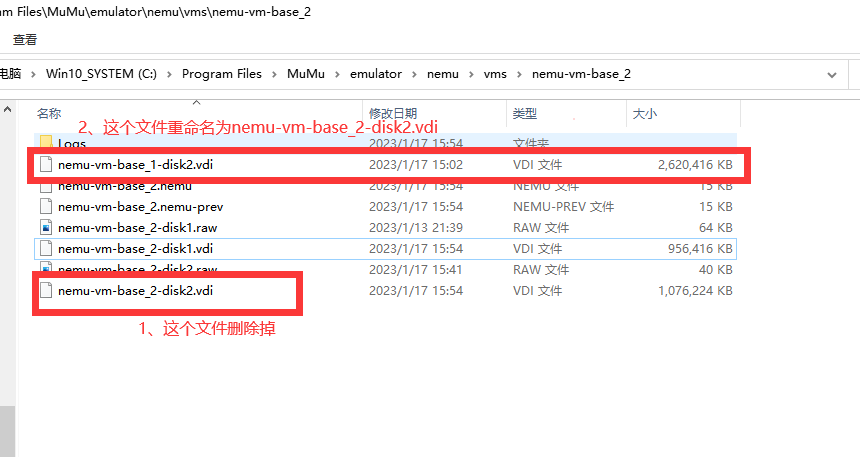部分用户在覆盖安装或是升级MuMu模拟器时,可能会遇到模拟器内已经安装好的应用全部消失的情况(如下图),这类情况大概率是杀毒防护软件拦截导致,遇到这类情况的用户,可在关闭或卸载掉杀毒防护软件后,参考以下方法操作:
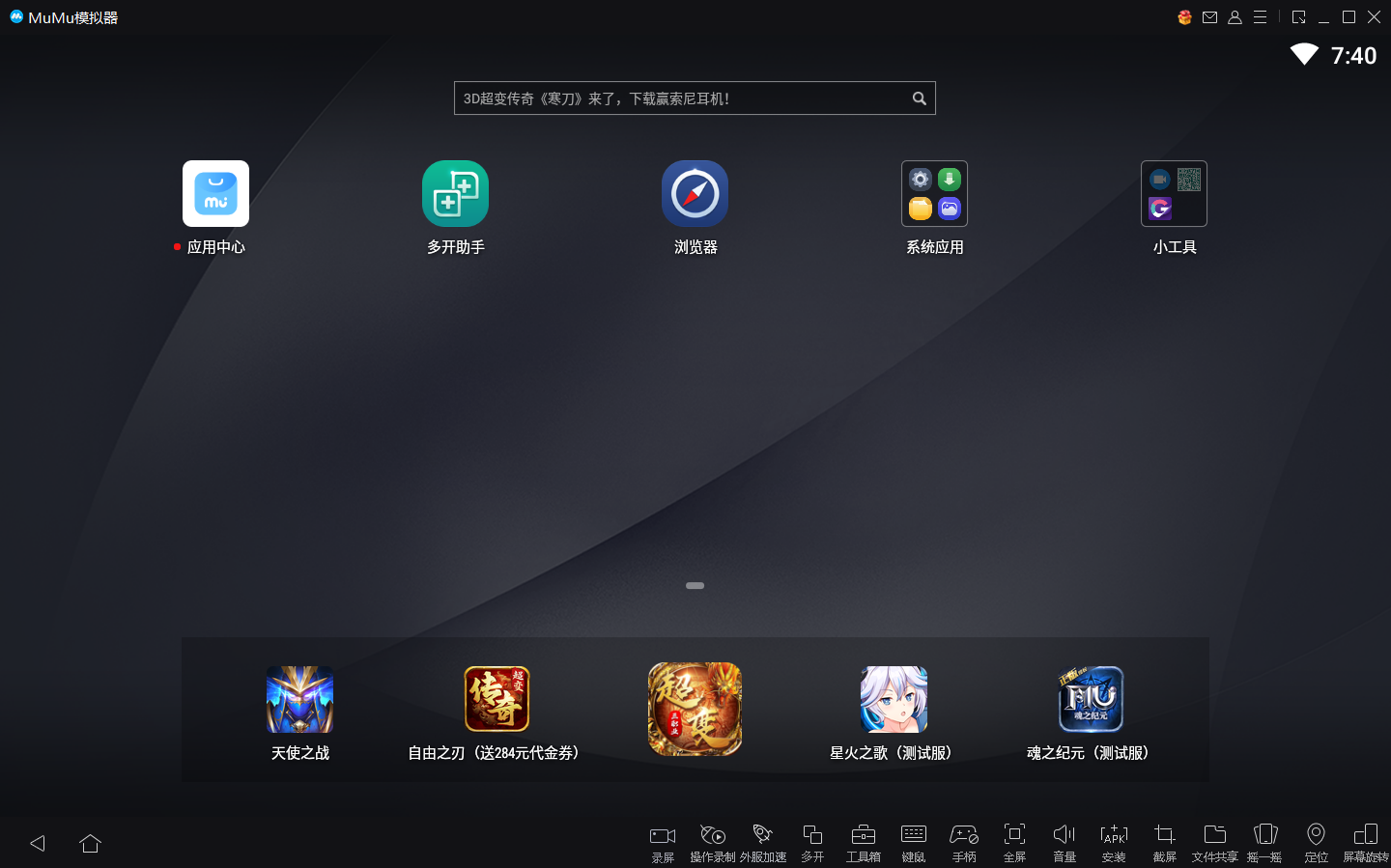
第一步,检查当前模拟器总大小,鼠标右键点击MuMu模拟器图标-打开文件所在的位置,再点击弹出的文件夹窗口顶部的MuMu(如下图);
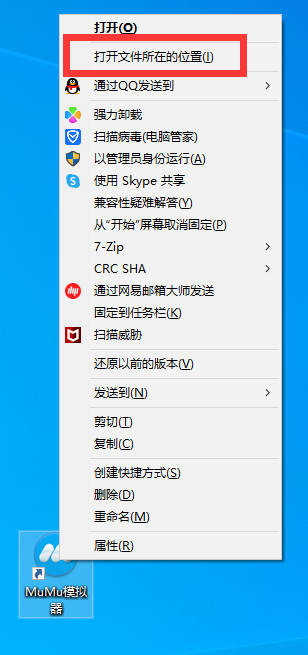
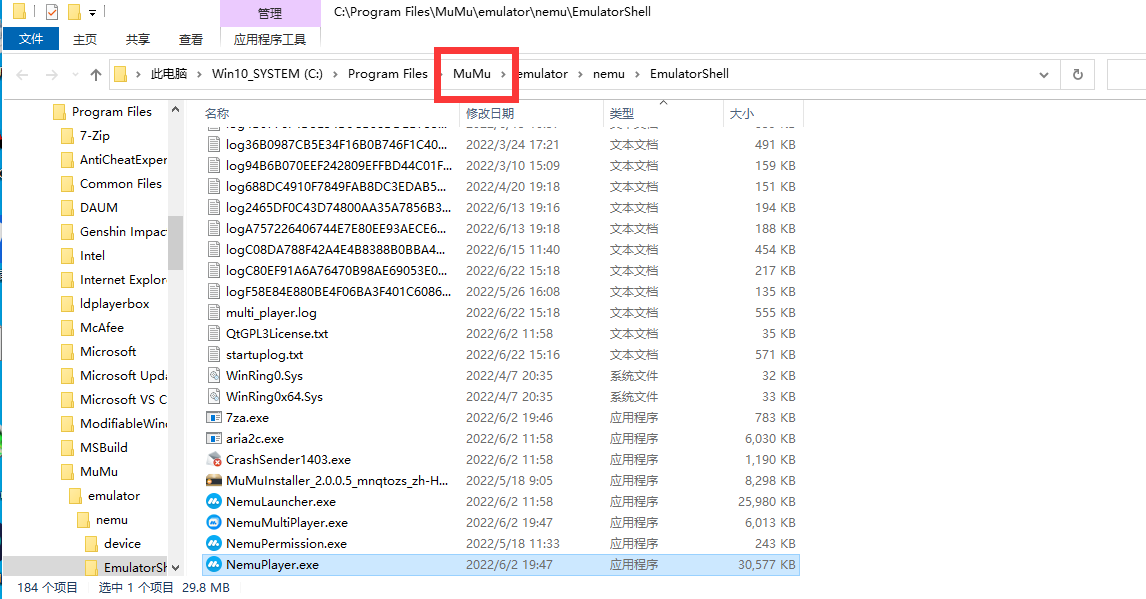
第二步,切换到MuMu文件夹后,鼠标右键点击emulator文件夹-属性,此时就可以看到模拟器文件总大小;
注:不同的电脑环境中模拟器安装后可能仅有emulator文件夹,鼠标右键点击emulator文件夹-属性,就可以看到模拟器文件总大小。

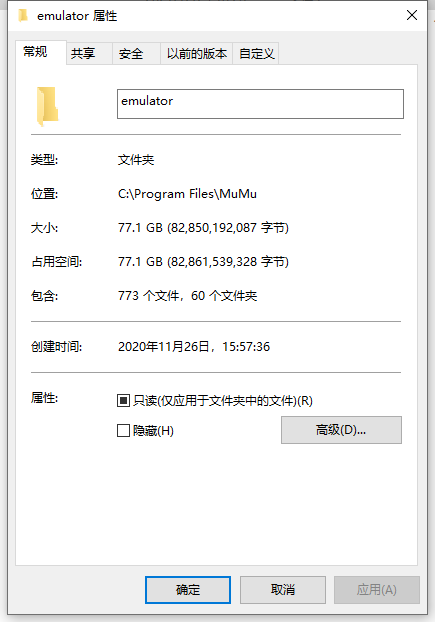
第三步,
若当前的模拟器与下图中全新的模拟器大小一致,则此前的模拟器数据文件是已经丢失,无法找回的;(无法找回的用户可以忽略后续步骤)
若与之前的模拟器大小没有明显的变动,可按照以下数据导入步骤操作导入恢复;
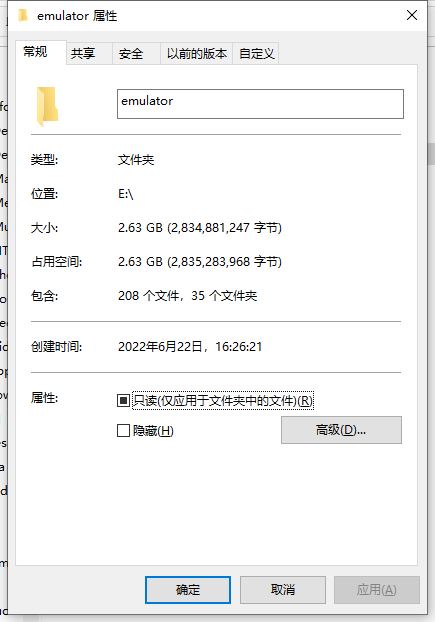
数据导入步骤:
1、到MuMu模拟器安装路径下~\MuMu\emulator\nemu\vms\nemu-6.0文件夹内查看是否存在较大的disk2文件(如下图红框中的数据文件,此时可看到是72G的大小),如果有,将其复制保存到其他文件路径;
注:因不同电脑环境,disk2文件可能会被放在~\MuMu\emulator\nemu\文件夹中,而不是放在~\MuMu\emulator\nemu\vms\nemu-6.0文件夹中
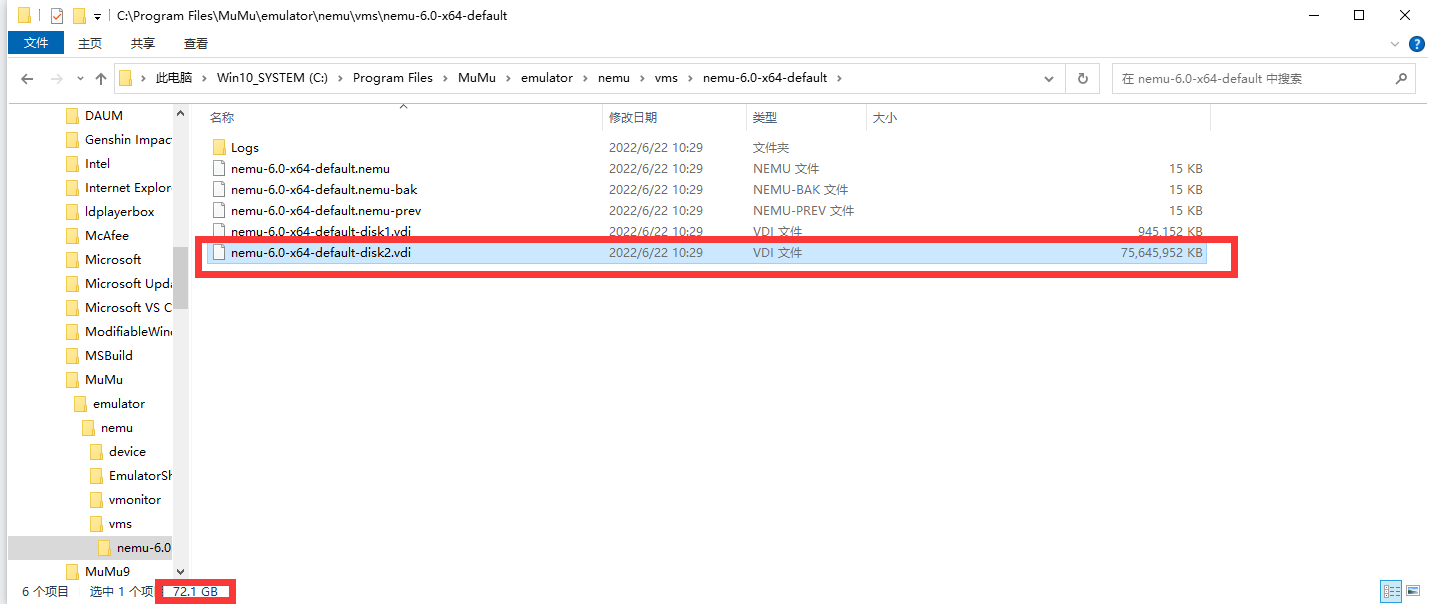
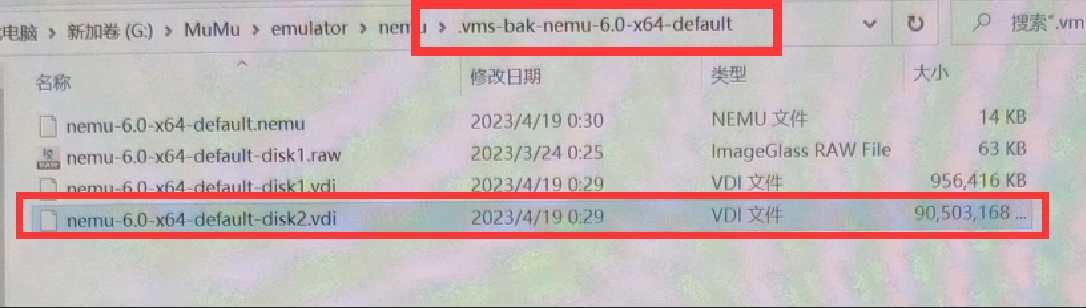
2、将nemu-6.0-x64-default-disk2.vdi文件复制粘贴到对应需要恢复数据的模拟器文件夹后(如下图中的nemu-vm-base_2),再将复制的文件重命名为nemu-vm-base_2-disk2.vdi(需要将原本的base2文件夹内的nemu-vm-base_2-disk2.vdi文件删除),保存之后重启模拟器即可恢复原本数据。
注:文件命名规则:如下图中文件夹名称为nemu-vm-base_2,则重新导入对应的数据文件(xx-disk2.vdi)需要重命名为nemu-vm-base_2-disk2.vdi